Afinstaller Camtasia Studio på Mac (Komplet vejledning)
Inden vi dykker ind
Forsøger du at afinstallere en app helt? SpyHunter til Mac inkluderer en App Uninstaller, der fjerner uønskede apps og deres resterende filer med blot et par klik.
Undgå rod og spar tid — download SpyHunter lige her og følg trinene for at rense dit system.

Overvejer du at fjerne Camtasia Studio fra din Mac? Uanset om du rydder plads, støder på ydeevneproblemer eller udforsker alternativ videoredigeringssoftware, er det afgørende at forstå afinstallationsprocessen.
Denne guide vil lede dig gennem hvert trin for at sikre, at Camtasia fjernes grundigt fra din enhed, hvilket hjælper dig med at opretholde en strømlinet og effektiv computer
Almindelige grunde til at afinstallere Camtasia fra din Mac
Beslutningen om at fjerne Camtasia Studio fra din Mac kan være drevet af forskellige årsager, fra forbedring af computerens ydeevne til tilpasning til nye softwarebehov.
Her er nogle nøglebegrundelser for, hvorfor brugere vælger at fjerne Camtasia fra deres Macs:
- Behov for mere lagerplads: Med sine omfattende funktioner og mediefiler kan appen optage betydelig diskplads.
- Ydeevnebekymringer: Du kan opleve systemafmatninger eller softwarenedbrud, mens du bruger programmet.
- Skift af software: Du skifter muligvis fra Camtasia til software, der passer bedre til deres redigeringsbehov eller budget.
- Omkostningseffektivitet: I betragtning af omkostningerne ved at opretholde en licens til Camtasia, kan enkeltpersoner eller virksomheder på et stramt budget muligvis afinstallere den til fordel for billigere eller gratis alternativer.
- Sjælden brug: Hvis du ikke bruger appen ofte, retfærdiggør den muligvis ikke sit fodaftryk på din Mac.
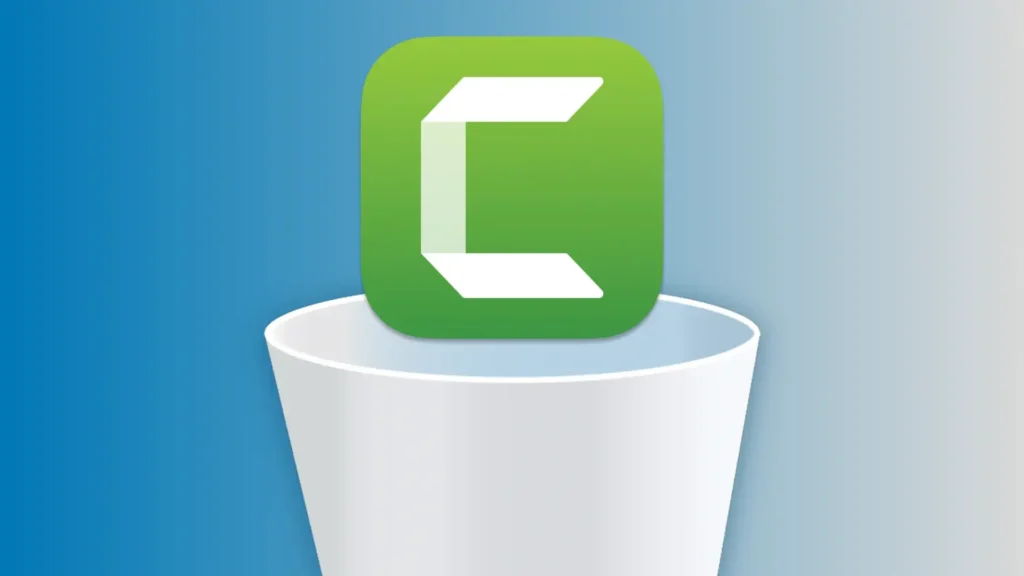
Ved at identificere dine grunde til at afinstallere Camtasia Studio kan du træffe en informeret beslutning og følge de relevante fjernelsestrin for at sikre et rent og ryddeligt miljø.
Afinstaller Camtasia Studio fuldstændigt med SpyHunter
For dem, der leder efter en mere grundig og mindre praktisk tilgang til at fjerne Camtasia Studio, tilbyder SpyHunter en effektiv løsning.
SpyHunters App Uninstaller-funktion er designet til at håndtere sådanne opgaver nemt, hvilket sikrer, at hovedapplikationen og alle servicefiler fjernes fuldstændigt.
- Download SpyHunter herfra og følg instruktionerne på skærmen for at installere det.
- Start SpyHunter, og naviger til fanen App Uninstaller. Dette starter en scanning for at finde alle installerede programmer på din enhed.
- App Uninstaller viser alle de applikationer, den har fundet. Rul gennem listen for at finde Camtasia, og vælg den til fjernelse.
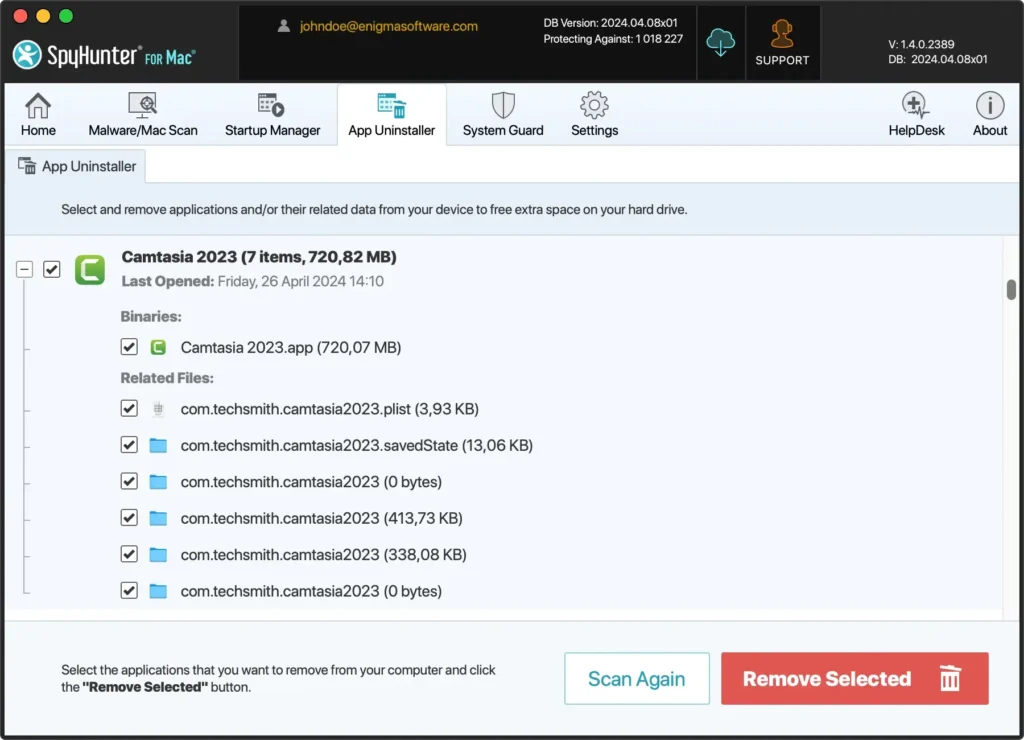
- Følg SpyHunters anvisninger for at fjerne programmet helt fra din computer.
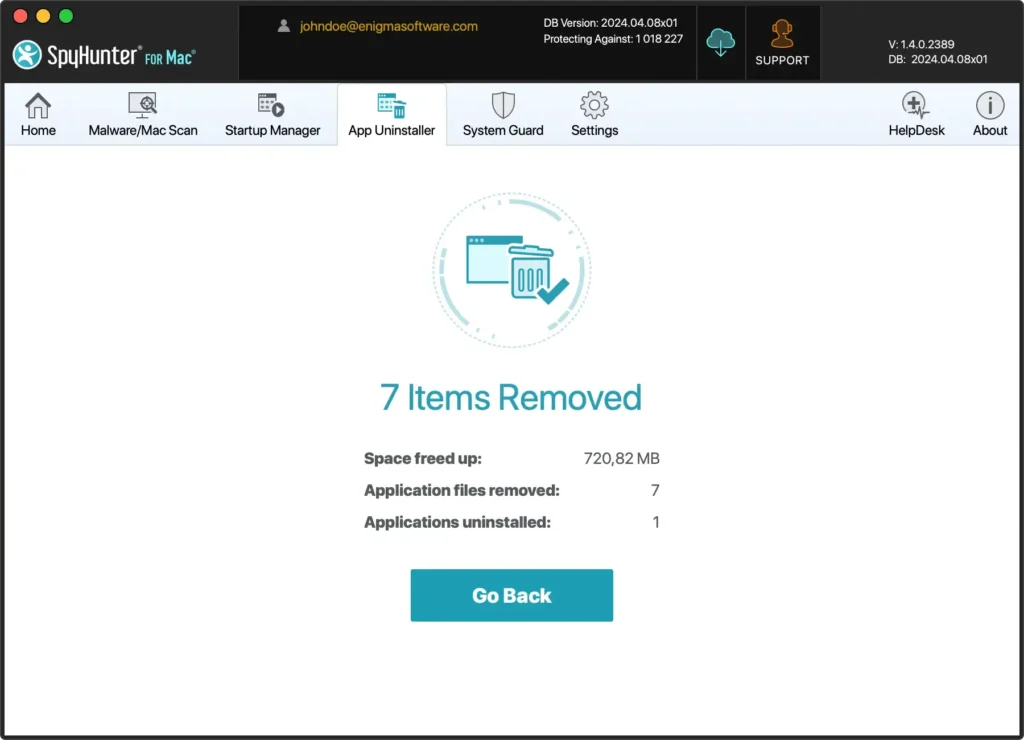
Ved at bruge SpyHunter til at afinstallere Camtasia sikrer du, at alle softwarekomponenter er udryddet fra din computer, uden at efterlade spor, der kan bremse eller skade din maskine.
Afinstaller Camtasia manuelt fra din Mac
Manuel afinstallation af Camtasia Studio involverer et par enkle trin for at sikre, at applikationen og dens tilknyttede data fjernes fuldstændigt fra dit system.
Trin 1: Afslut Camtasia Studio
Før du begynder afinstallationsprocessen, skal du sikre dig, at Camtasia ikke kører. Hvis programmet er åbent, skal du højreklikke på appikonet i docken og vælge Quit i kontekstmenuen.
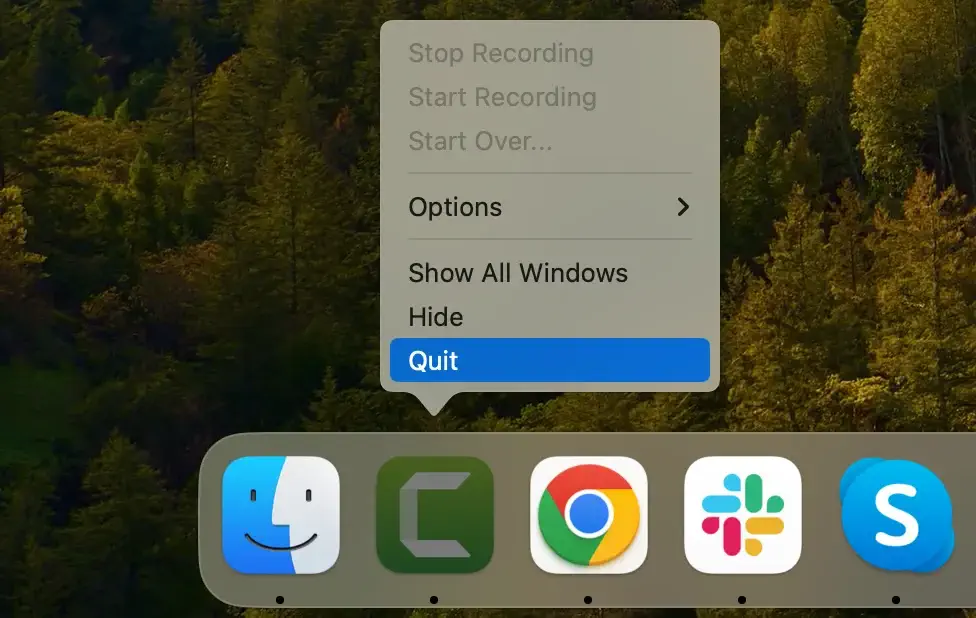
Hvis appen ikke reagerer, skal du åbne Activity Monitor og skrive “Camtasia” i søgefeltet. Vælg derefter alle processer relateret til Camtasia og tryk på [X] -knappen for at tvinge afslutningen.
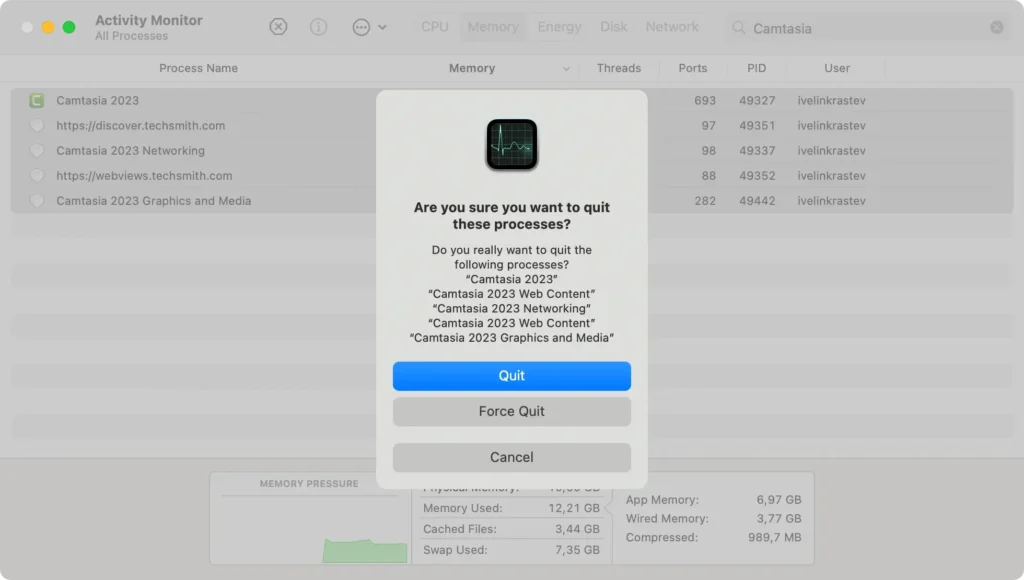
Trin 2: Fjern Camtasia-appen
Efter at have sikret dig, at Camtasia Studio ikke længere kører, kan du fortsætte med at fjerne selve applikationen:
- Åbn
Finder, og gå til mappenApplicationsi sidebjælken. - Find Camtasia, træk programmet til papirkurven, eller højreklik og vælg
Move to Trashi kontekstmenuen. - Tøm papirkurven for at slette appen permanent.
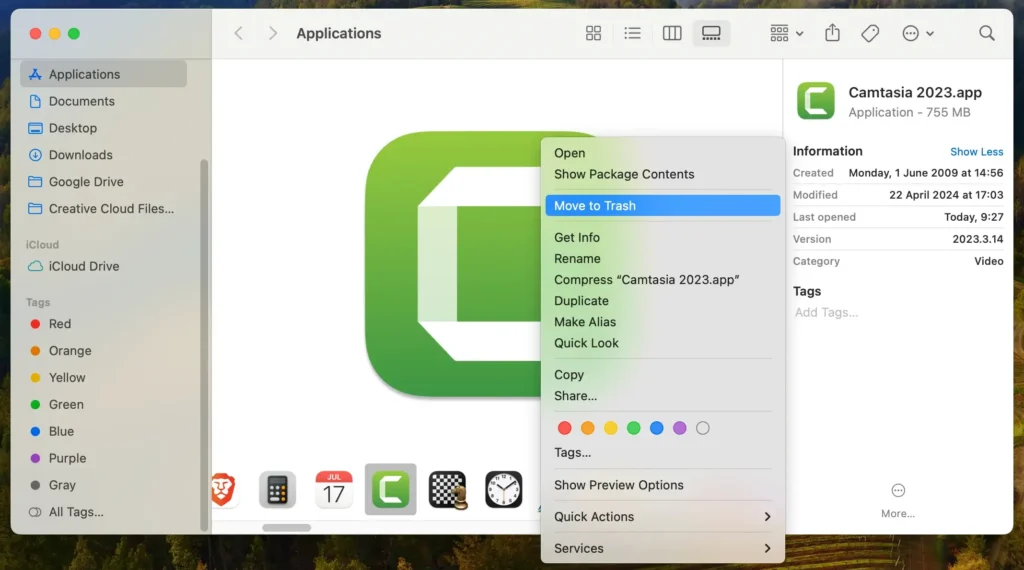
Trin 3: Slet filer og mapper relateret til Camtasia
Camtasia gemmer yderligere servicefiler og indstillinger på din enhed, som ikke fjernes, når programmet slettes.
Sådan ryddes fuldstændigt op:
- Åbn Finder, tryk på
Gomenuen øverst, og vælgGo to Folderfra rullemenuen - Indtast følgende steder en ad gangen, og flyt alle fundet Camtasia-relaterede genstande til papirkurven:
~/Library/Application Support/TechSmith/Camtasia~/Library/Preferences/com.techsmith.camtasia.plist~/Library/Caches/com.techsmith.camtasia
- Tøm papirkurven for at fjerne disse filer fra din enhed permanent.
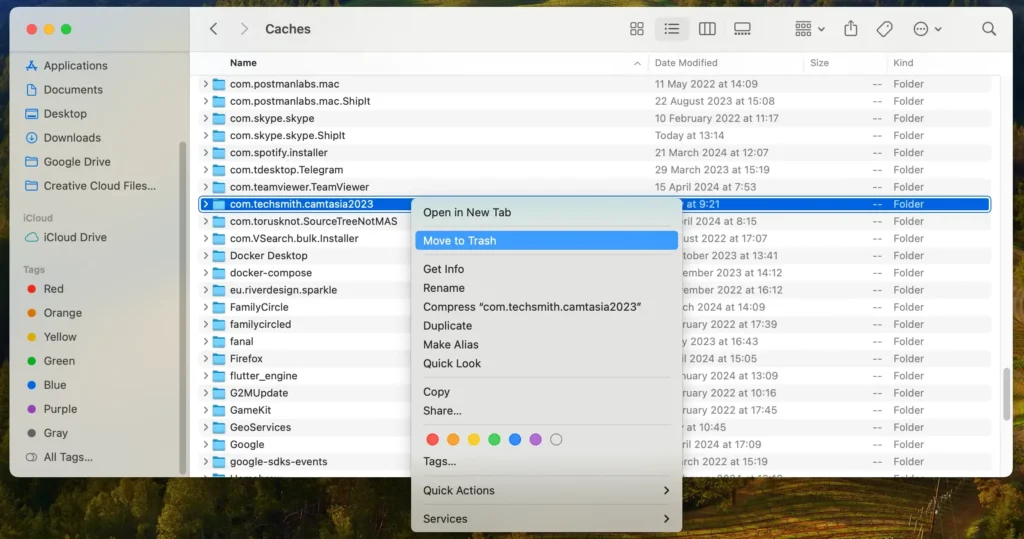
Ved at følge disse trin fjernes Camtasia Studio og alle dets tilknyttede data fra din Mac, hvilket sikrer et renere system og potentielt frigør betydelig lagerplads.
Alternativer til Camtasia Studio
For Mac-brugere, der søger forskellige muligheder for deres videooptagelses- og redigeringsbehov, kan flere alternativer berige videooprettelsesoplevelsen på deres maskine.
ScreenFlow er populær blandt Mac-brugere for dens intuitive grænseflade og kraftfulde redigeringsfunktioner, hvilket gør det til et fremragende videooptagelsesprogram til at skabe videoer i høj kvalitet. Det er begyndervenligt for begyndere, men robust nok til mere avancerede opgaver.
Adobe Premiere Pro giver en professionel videoredigeringsplatform med omfattende funktioner og integration med andre Adobe-apps, som er ideel til brugere, der leder efter avancerede videoproduktionsfunktioner.
Hvert alternativ byder på unikke styrker, hvilket giver brugerne mulighed for at vælge det program, der bedst passer til deres specifikke videoproduktionsbehov og brugerekspertiseniveau.
Konklusion
Tillykke, du har afinstalleret Camtasia fra din Mac! Selvom det er kraftfuldt, kan dette videooptagelsesprogram udskiftes, hvis det ikke længere opfylder en brugers specifikke behov eller bruger for meget plads på din maskine.
Fjernelse af sådanne apps frigør værdifuld diskplads og optimerer din Macs ydeevne, hvilket giver mulighed for en mere jævn drift af anden vigtig software.
For dem, der kræver en ren og grundig fjernelse, sikrer brug af en apprens som SpyHunter’s App Uninstaller, at ingen efterladte filer roder din enhed.
Denne tilgang strømliner ikke kun processen med at fjerne programmer, men beskytter også din enhed mod potentielle sikkerhedssårbarheder forbundet med resterende filer.